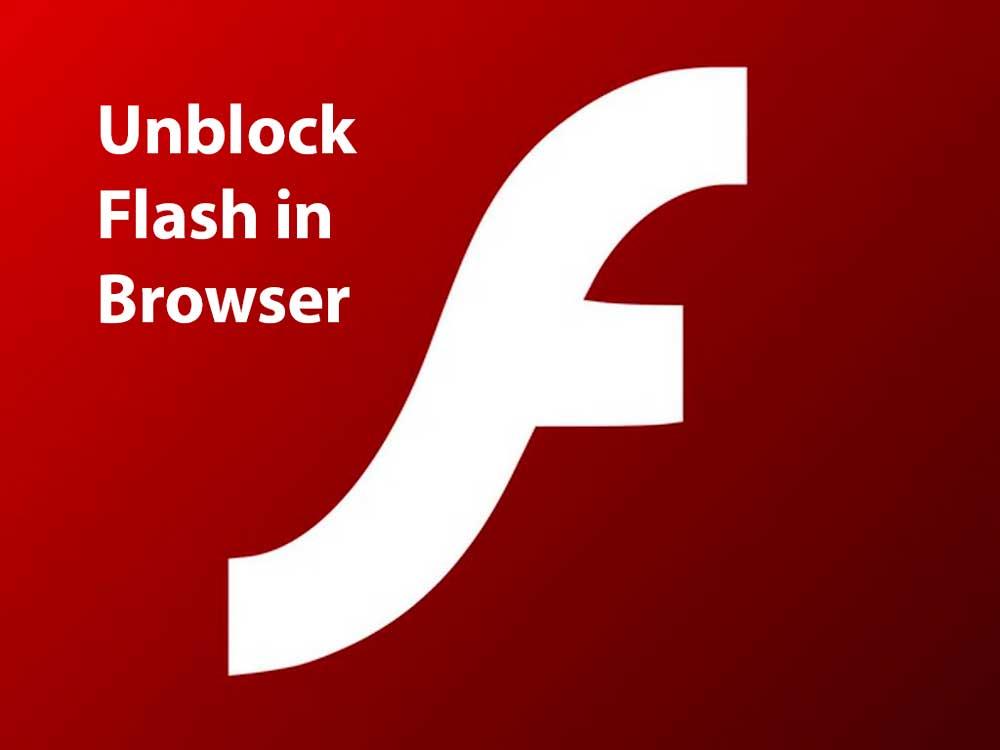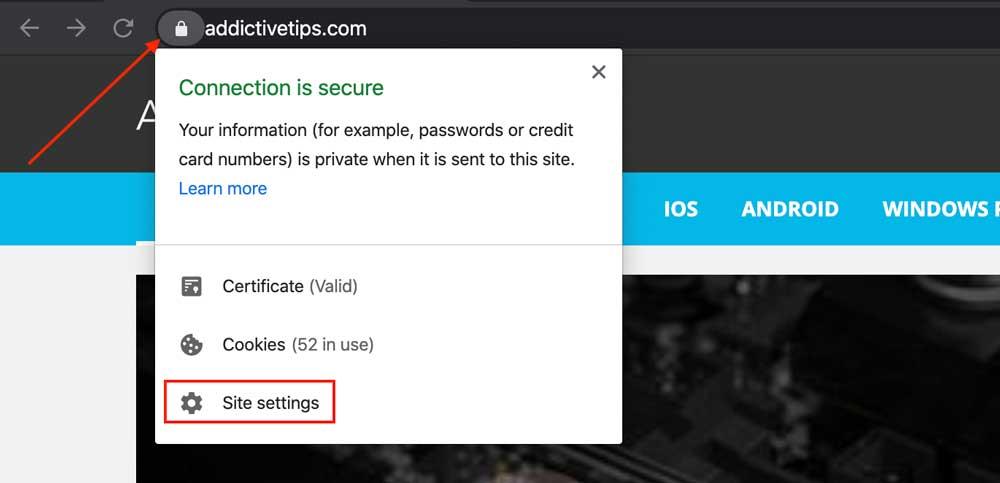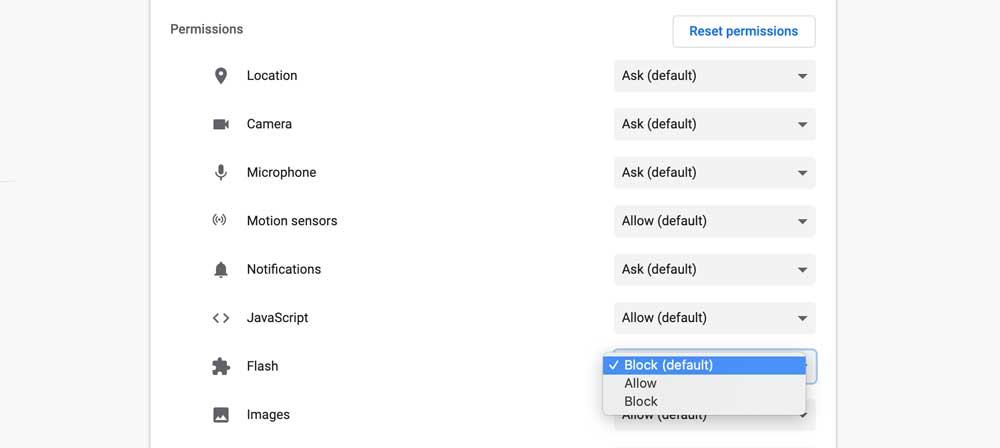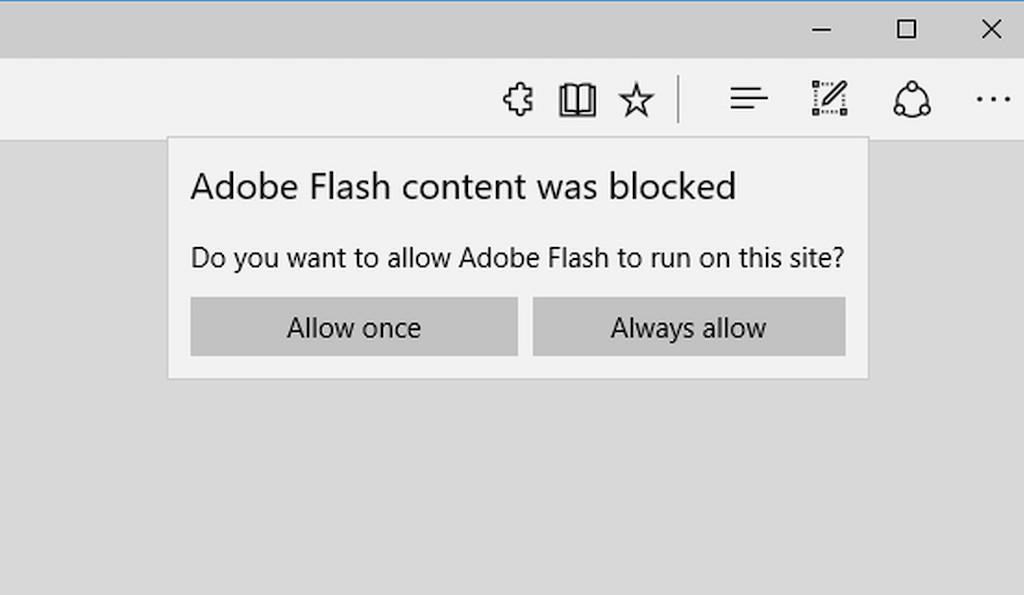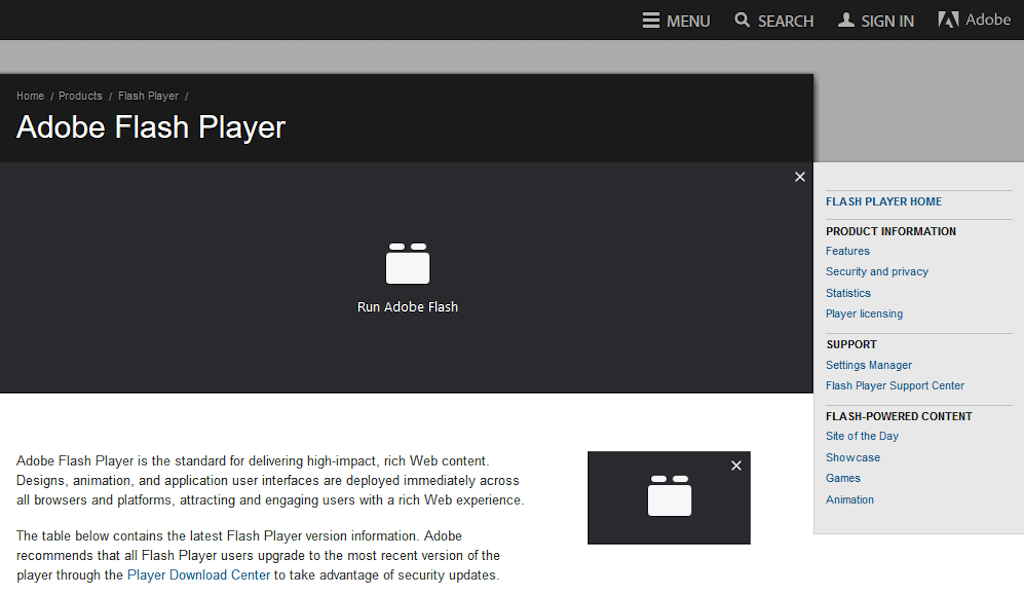Jika anda bosan cuba membuka kandungan dalam penyemak imbas anda hanya untuk mendapatkan mesej ralat yang memberitahu anda bahawa kandungan Adobe Flash disekat, ini adalah panduan untuk anda. Tidak kira penyemak imbas yang anda gunakan pada komputer riba atau PC Windows anda, kami akan menunjukkan kepada anda cara menyahsekat kandungan Adobe Flash supaya anda boleh mula menikmati kandungan video dan animasi semula.
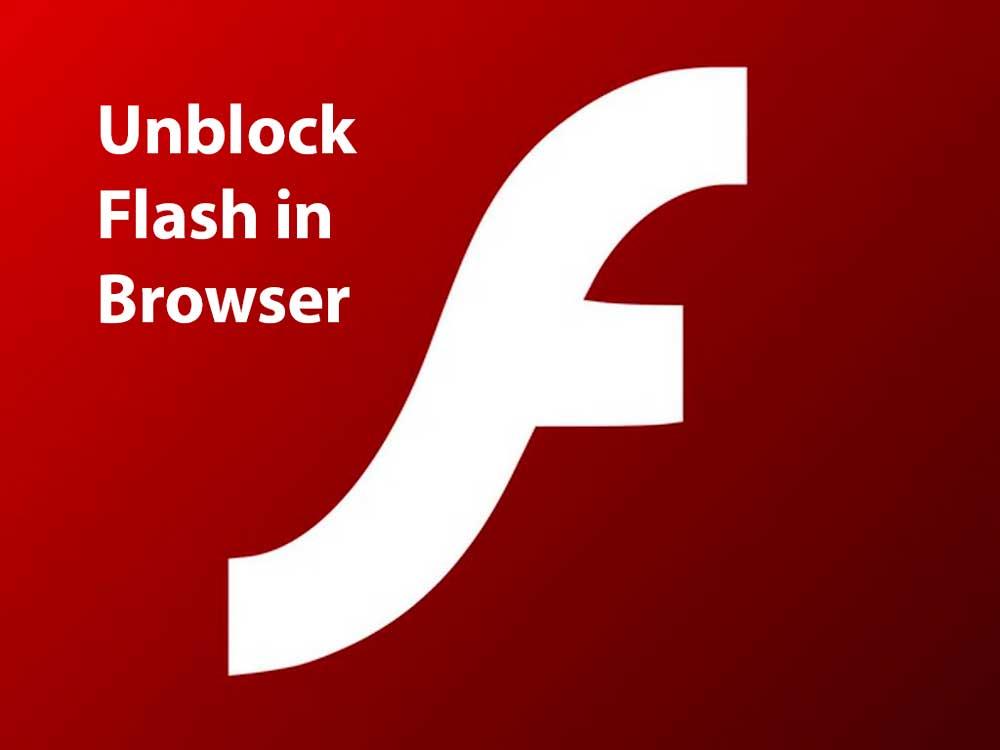
Adobe Flash pernah menjadi perisian pilihan untuk video dalam talian dan kandungan animasi dan banyak lagi selainnya. Tetapi sejak kebelakangan ini ia mendapat banyak kritikan, terutamanya kerana kelemahannya yang dirasakan terhadap isu keselamatan.
Bolehkah anda menyahsekat kandungan Adobe Flash dalam penyemak imbas?
Ia telah disekat oleh banyak penyemak imbas web kerana ini dengan orang seperti Mozilla, Google, dan juga Microsoft menarik sokongan untuk Flash daripada pelayarnya yang memihak kepada HTML 5.
Akibat daripada penurunan beransur-ansur dalam penggunaan, Adobe sebenarnya diumumkan pada 2017 bahawa pada akhir tahun 2020 ia akan berhenti menyokong Adobe Flash dan perisian akan dibuang secara automatik daripada peranti Windows melalui Windows Update pada 31 st Disember.
Tetapi buat masa ini, Adobe Flash masih hidup dan ia biasa digunakan di banyak laman web. Tetapi dengan kebanyakan penyemak imbas utama tidak menyokong Adobe Flash, ini telah mengakibatkan ralat 'Adobe Flash disekat' menjadi salah satu isu dalam talian yang paling biasa.
Dalam panduan ini, kami akan menerangkan cara anda boleh menyahsekat kandungan Adobe Flash dalam semua penyemak imbas web utama dan masih menikmati sejumlah besar kandungan berkuasa Flash yang wujud dalam talian.
Bagaimana untuk menyahsekat Adobe Flash dalam Google Chrome
Google Chrome ialah salah satu penyemak imbas web paling popular pada peranti Windows tetapi telah berada di barisan hadapan dalam usaha untuk menamatkan pergantungan pada Flash.
Kandungan Flash disekat secara automatik pada Google Chrome dan penyemak imbas secara automatik menyerlahkannya dengan ikon kepingan jigsaw.
Jika anda ingin menyahsekat kandungan Flash pada Google Chrome, anda biasanya boleh melakukannya dengan mengikuti langkah mudah ini.
Kaedah 1
- Klik pada ikon kepingan Jigsaw .
- Pilih Benarkan

Dalam kebanyakan kes, ini sepatutnya membenarkan kandungan Flash dijalankan, tetapi jika butang Benarkan tidak tersedia, anda perlu mengkonfigurasi tetapan Flash Google Chrome secara manual. Proses ini tidak rumit tetapi terdapat beberapa langkah berbeza yang perlu anda ikuti:
- Klik butang Sesuaikan Google Chrome untuk membuka menu penyemak imbas.
- Kemudian klik Tetapan .
- Tatal ke bawah ke bahagian bawah halaman ini dan kemudian klik Lanjutan .
- Dalam menu ini, anda perlu mengklik pada Tetapan Kandungan dan kemudian pilih Flash .
- Ini akan membuka menu tetapan Flash. Untuk menyahsekat kandungan Flash dalam Chrome anda perlu menukar tapak Sekat daripada menjalankan tetapan Flash kepada Tanya dahulu (disyorkan).
Sebaik sahaja anda menyimpan perubahan ini, bukannya menyekat akses kepada kandungan Flash secara automatik, Google Chrome sebaliknya harus meminta kebenaran anda untuk menjalankan kandungan ini. Selagi anda bersetuju, anda kini seharusnya dapat menikmati sebarang kandungan Flash yang anda suka dalam Google Chrome.
Jika terdapat hanya beberapa tapak web yang anda gunakan secara kerap yang menjalankan kandungan Flash dan anda ingin memastikan tapak lain disekat, terdapat pilihan lain dalam menu tetapan Flash pada Google Chrome yang boleh anda manfaatkan.
Di bawah bar togol untuk menyekat tapak atau meminta kebenaran adalah bahagian di mana anda boleh menentukan tapak web tertentu yang anda ingin benarkan secara automatik untuk menggunakan Flash tanpa memberi kebenaran.
Kaedah 2
Untuk menyahsekat Flash untuk tapak tertentu bukanya dalam Chrome dan:
- Tekan ikon Maklumat Tapak .
- Kemudian klik pada Tetapan Tapak .
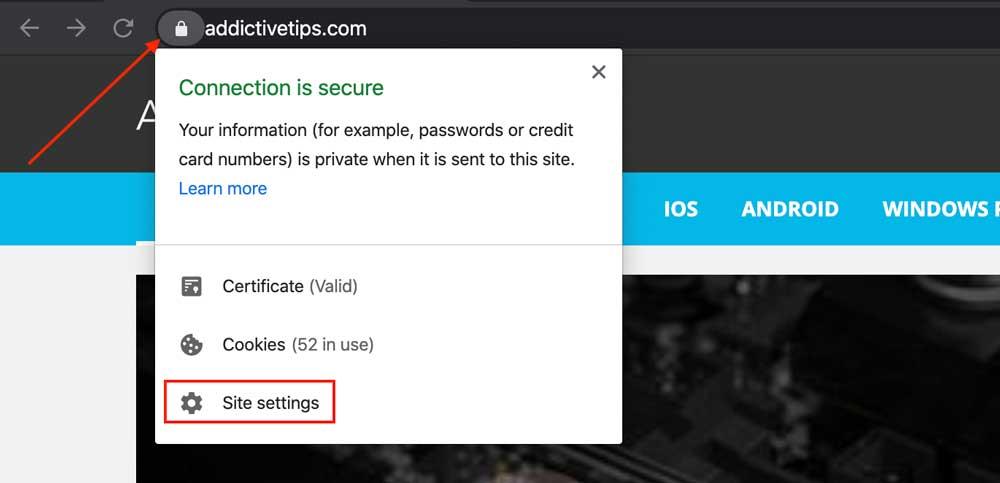
- Di bawah Kebenaran , anda akan dapat melihat Flash disekat secara lalai. Tukar itu kepada Benarkan dan muat semula halaman yang anda buka.
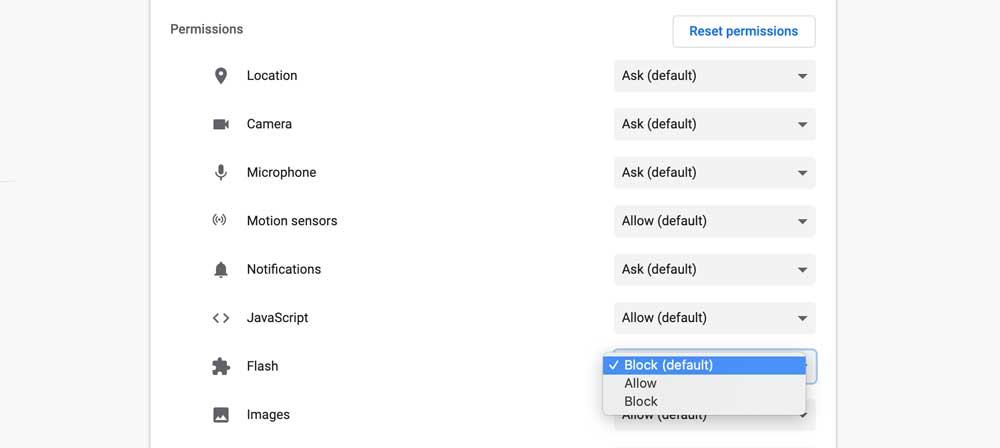
Bagaimana untuk menyahsekat Adobe Flash dalam Microsoft Edge
Microsoft Edge ialah pelayar lalai dalam Windows dan menjadi pilihan ramai pengguna. Tetapi seperti Google Chrome, ia juga menyekat akses kepada kandungan Flash secara automatik.
Apabila anda melawat tapak yang menggunakan Flash, kotak dialog akan muncul memberitahu anda bahawa kandungan Adobe Flash telah disekat. Ia kemudian akan bertanya kepada anda 'Adakah anda mahu membenarkan Adobe Flash berjalan di tapak ini?'.
Terdapat dua pilihan untuk anda pilih:
- Benarkan Sekali – Ini akan membenarkan kandungan Adobe Flash berjalan pada kesempatan ini tetapi anda akan ditanya sekali lagi apabila anda melawat tapak tersebut.
- Benarkan Sentiasa – Ini akan memberitahu Microsoft Edge bahawa anda sentiasa mahu membenarkan Flash dijalankan apabila anda melawati tapak ini. Edge kemudian akan mengingati apabila anda melawati dan memainkan kandungan Flash secara automatik.
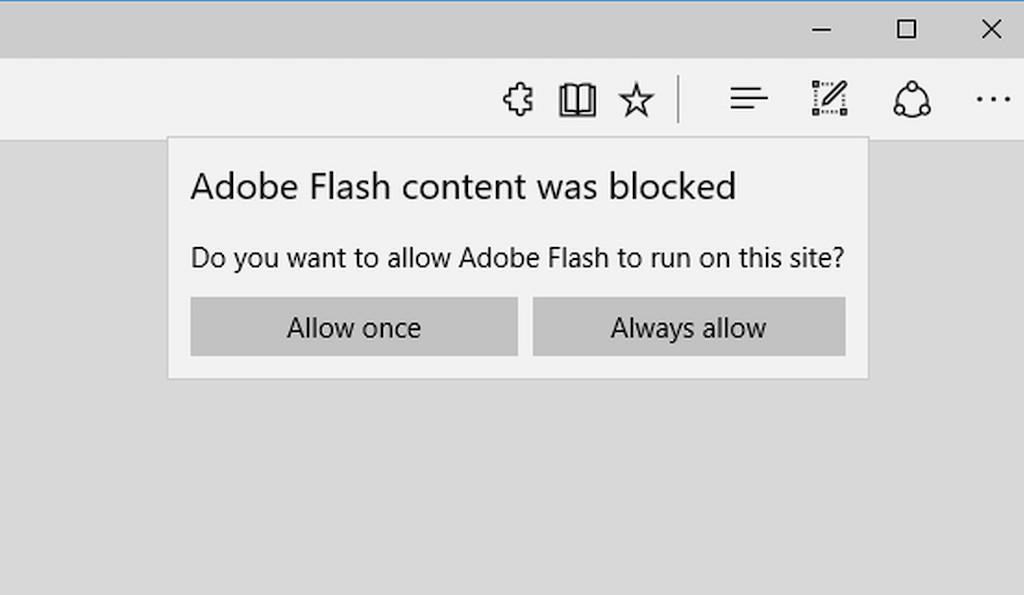
Jika kotak dialog ini tidak dibuka secara automatik apabila anda melawat tapak menggunakan Flash, anda perlu menghidupkan tetapan Adobe Flash Player Edge. Ini agak mudah dilakukan. Hanya ikuti langkah mudah ini:
- Klik butang Tetapan dan Lagi di penjuru kanan sebelah atas skrin Edge anda.
- Pilih Tetapan diikuti dengan Lihat Lanjutan .
- Pada senarai tetapan akan terdapat satu pilihan untuk Gunakan Adobe Flash . Togol butang ini kepada Hidup .
Sebaik sahaja anda telah membuat perubahan ini, Microsoft Edge harus mula membenarkan anda menggunakan Adobe Flash, walaupun ia masih akan muncul kotak dialog untuk memberi amaran kepada anda apabila anda menggunakannya.
Bagaimana untuk menyahsekat Adobe Flash dalam Firefox
Mozilla telah menukar konfigurasi penyemak imbas Firefoxnya untuk Adobe Flash sejak 2017. Tetapan lalai untuk semua pengguna Firefox kini Minta Aktifkan.
Ini bermakna Firefox tidak akan menjalankan kandungan Flash secara automatik sebaliknya meminta kebenaran pengguna untuk berbuat demikian terlebih dahulu.
Ia melakukan ini dengan memaparkan ikon yang memberitahu anda bahawa tapak web yang anda lawati menjalankan Adobe Flash dan meminta anda mengklik Benarkan sebelum ia menjalankan kandungan yang berkaitan.
Mozilla Firefox juga memberi pengguna pilihan untuk membenarkan tapak menjalankan kandungan Adobe Flash secara automatik tetapi anda perlu menghidupkannya secara manual. Jika anda ingin melakukan ini, anda hanya perlu mengikuti beberapa langkah mudah ini:
- Klik Menu Buka di sudut kanan atas tetingkap Mozilla Firefox.
- Pilih Alat tambah . Ini sepatutnya membuka tab baharu dengan menu tambahan.
- Pilih Pemalam
- Di sebelah tab Shockwave Flash ialah satu pilihan bertanda kotak dan menu lungsur lain yang akan ditunjukkan sebagai Minta Aktifkan .
- Klik pada anak panah ke bawah dan pilih Sentiasa Aktifkan .

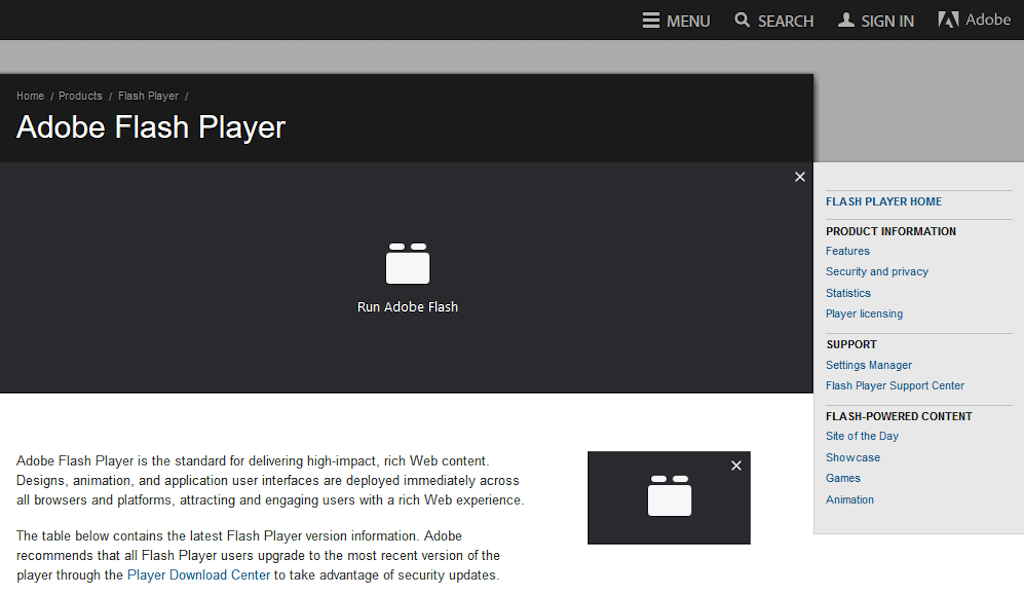
Sebaik sahaja anda menyimpan perubahan ini, Mozilla Firefox juga harus membenarkan semua kandungan Flash dijalankan secara automatik.
Ralat biasa Adobe Flash lain pada peranti Windows
Walaupun ralat menyekat Flash mungkin ralat paling biasa yang dihadapi oleh pengguna Windows, terdapat beberapa isu biasa lain yang turut timbul.
Dua mesej ralat biasa yang paling kerap ditimbulkan oleh pembaca dengan kami ialah:
- Kandungan pada halaman ini memerlukan versi pemain Adobe Flash yang lebih baharu – Ini adalah ralat biasa apabila tapak web mengandungi kandungan yang menggunakan versi Adobe Flash yang lebih lama. Jika anda melawati tapak menggunakan penyemak imbas moden yang menyekat kandungan Adobe Flash secara automatik, ia bukan perkara luar biasa untuk ralat ini muncul berbanding mesej sekatan yang biasa. Membetulkan ralat ini adalah perkara yang perlu dilakukan oleh pemilik tapak web. Walaupun mereka boleh mengemas kini versi Flash yang telah mereka gunakan, mereka adalah lebih baik dinasihatkan untuk berhijrah ke HTML asli dan JavaScript secepat mungkin.
- Anda mesti mendayakan Adobe Flash untuk melihat kandungan ini – Ini adalah satu lagi jenis mesej ralat menyekat dan bermaksud sama seperti mesej yang memberitahu anda kandungan Adobe Flash disekat dalam penyemak imbas ini. Cara untuk menangani mesej ralat ini adalah dengan mengikuti petua yang diperincikan di atas untuk pelayar pilihan anda. Sebaik sahaja anda memberi kebenaran untuk penyemak imbas menggunakan Adobe Flash, ralat ini tidak sepatutnya muncul semula.
Ringkasan
Walaupun Adobe Flash sedang ditamatkan secara berperingkat pada akhir tahun ini, sejumlah laman web yang mengejutkan masih menggunakannya. Tetapi semua penyemak imbas paling popular kini menyekat Adobe Flash secara lalai dan ini bermakna bahawa salah satu ralat paling biasa yang orang ramai dapat apabila melawat tapak web memberi amaran kepada anda bahawa Adobe Flash disekat.
Ia adalah ralat mudah dan mujurlah mudah untuk diperbaiki juga, tidak kira apa pelayar web yang anda gunakan. Dalam panduan ini, kami telah memperincikan cara paling mudah untuk membetulkan ralat Flash disekat dalam tiga pelayar web Windows yang paling popular; Google Chrome, Microsoft Edge dan Mozilla Firefox.
Panduan kami menerangkan cara untuk membolehkan Flash dijalankan pada tapak web individu dan juga cara menukar tetapan dalam penyemak imbas anda untuk membolehkan kandungan Flash dijalankan secara automatik.
Adakah anda mengalami masalah menjalankan kandungan Flash? Adakah anda mempunyai sebarang petua tentang cara menyahsekat Flash yang belum kami bincangkan dalam panduan ini? Adakah petua atau nasihat lain untuk pembaca kami yang belum kami bincangkan dalam panduan ini? Sangat berguna untuk mendengar tentang pandangan dan pengalaman pembaca, jadi kongsikan pengalaman anda dengan kami di dalam kotak komen di bawah.